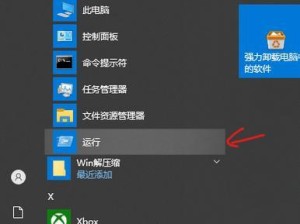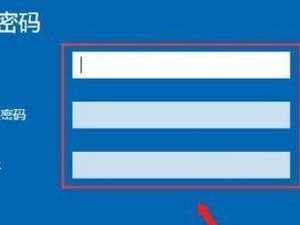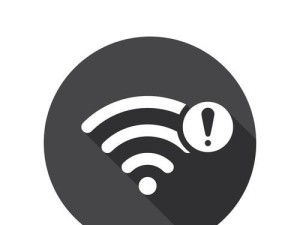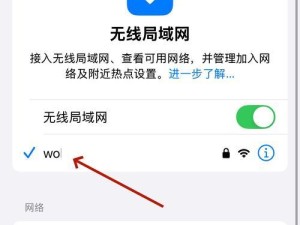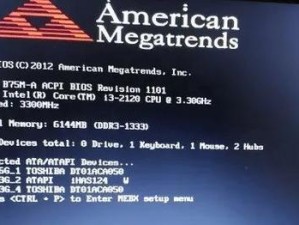在使用台式电脑连接宽带网络时,我们可能会遇到各种问题。本文将针对常见的连接错误进行分析,并提供解决方法,帮助用户快速排除问题,畅享高速上网。
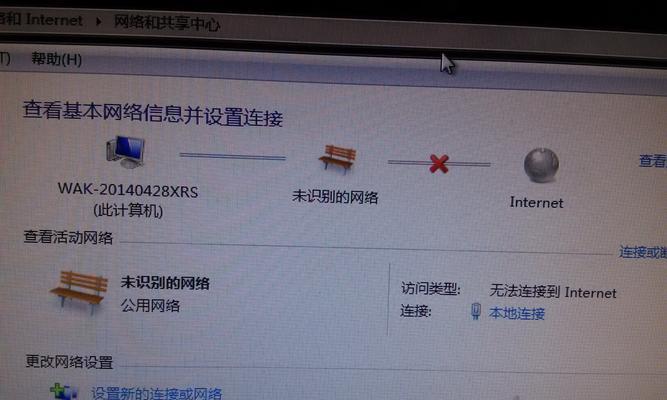
文章目录:
1.网络线松动导致无法连接宽带网络

我们需要检查一下网络线是否插好,是否松动。如果网络线松动,则无法与宽带网络建立稳定的连接。
2.重启电脑与调制解调器
当出现连接错误时,我们可以尝试重启电脑和调制解调器,以重新建立网络连接。有时候,这种简单的操作就能解决问题。
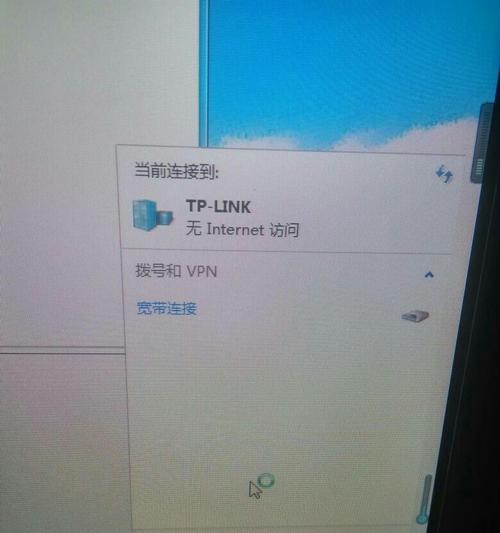
3.检查IP地址设置是否正确
在连接宽带网络时,我们需要正确设置电脑的IP地址。如果IP地址设置错误,也会导致无法连接宽带网络。我们可以通过查看网络设置来验证IP地址的正确性。
4.检查网线是否损坏
有时候,网络线本身可能会受到损坏,导致无法连接宽带网络。我们可以检查一下网线是否有断裂或损坏的情况,并及时更换。
5.检查防火墙设置是否阻塞网络连接
防火墙设置可能会阻止台式电脑与宽带网络之间的连接。我们可以进入电脑的防火墙设置,检查是否有相关规则阻塞了网络连接。
6.更新网卡驱动程序
过时或损坏的网卡驱动程序也可能导致无法连接宽带网络。我们可以尝试更新电脑上的网卡驱动程序,以修复网络连接问题。
7.检查宽带服务商是否存在网络故障
有时候,宽带服务商可能出现网络故障,导致无法正常连接宽带网络。我们可以联系服务商了解当前是否有网络问题。
8.重置路由器
如果路由器出现故障,也会导致无法连接宽带网络。我们可以尝试将路由器进行重置,以恢复其正常功能。
9.清除DNS缓存
DNS缓存可能会引起一些网络连接问题。我们可以尝试清除电脑上的DNS缓存,以解决连接错误。
10.检查电脑中是否存在恶意软件
恶意软件可能会干扰电脑的网络连接。我们可以运行杀毒软件来检查系统中是否存在恶意软件,并及时清除。
11.检查宽带账号和密码是否正确
有时候,连接错误可能是由于输入的宽带账号和密码不正确导致的。我们可以检查一下账号和密码是否正确,以确保能够成功连接宽带网络。
12.检查网络设备是否正常工作
除了电脑和调制解调器外,我们还可以检查一下其他网络设备,如交换机或无线路由器,确保它们正常工作,没有故障。
13.尝试使用有线连接
如果使用无线连接出现问题,我们可以尝试使用有线连接,看是否能够成功连接宽带网络。
14.重置网络设置
如果以上方法都无法解决问题,我们可以尝试重置电脑的网络设置,以清除可能存在的配置问题,并重新建立网络连接。
15.寻求专业技术支持
如果您尝试了以上方法仍无法解决连接错误,我们建议您寻求专业技术支持,以确保问题得到及时解决。
通过以上的方法,我们可以快速排除台式电脑连接宽带网络错误的问题。希望本文能够帮助读者解决网络连接问题,畅享高速上网的乐趣。